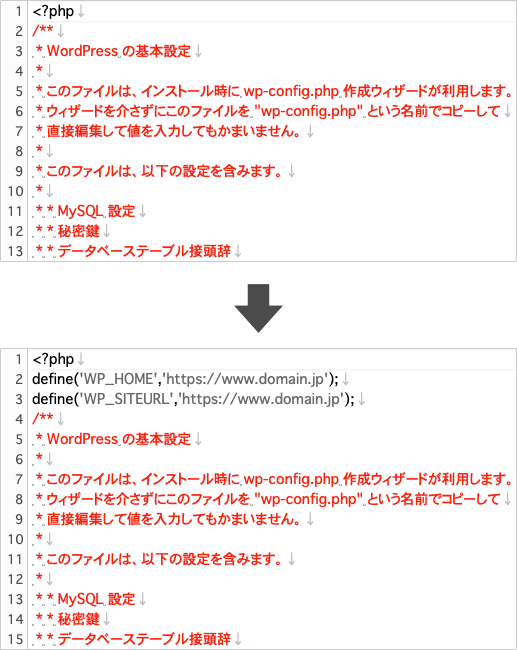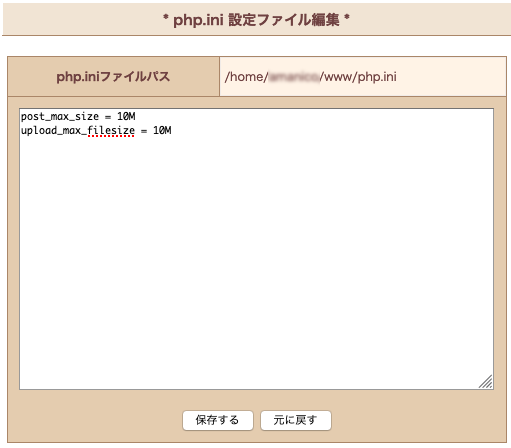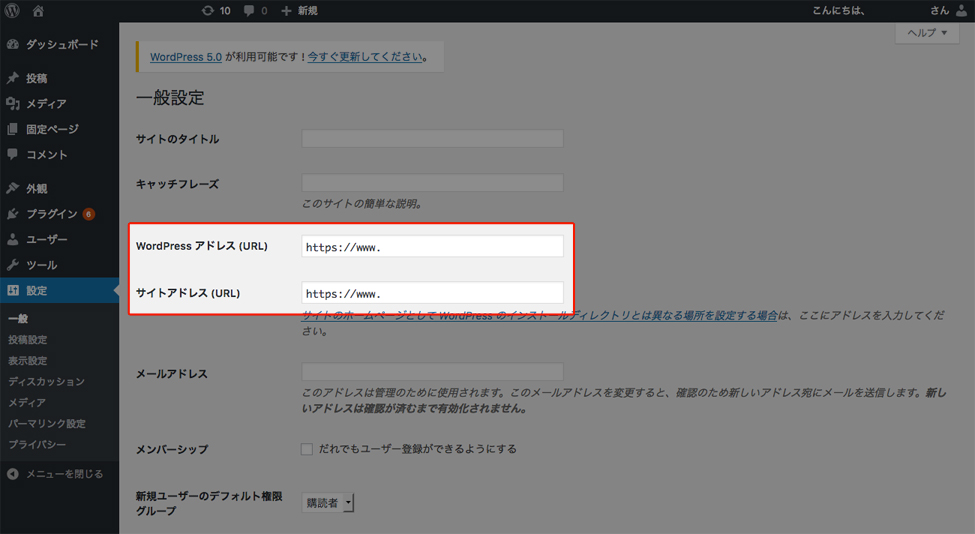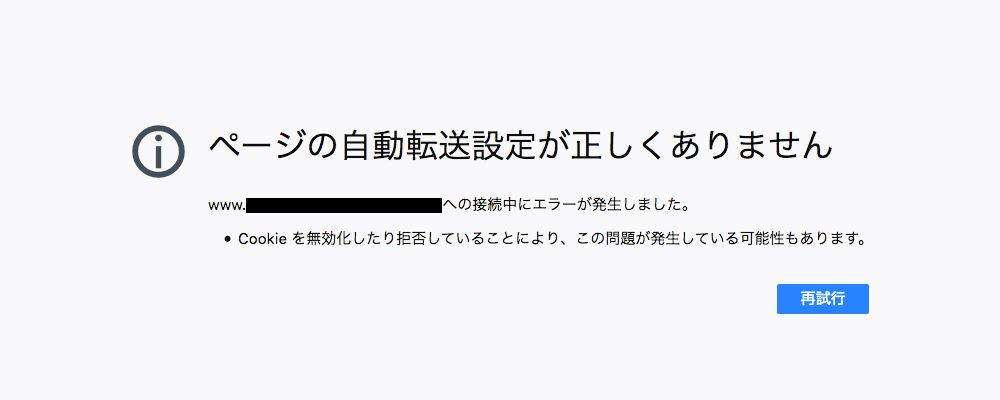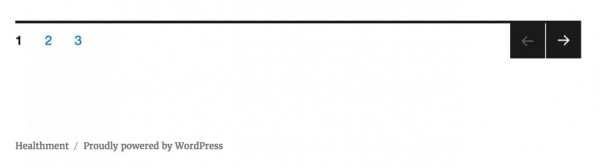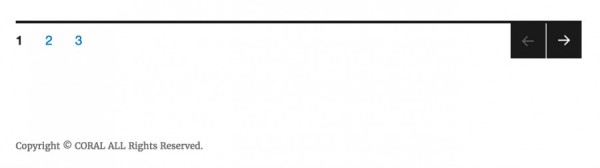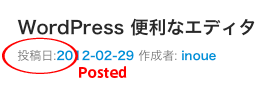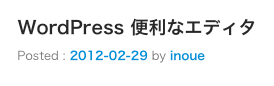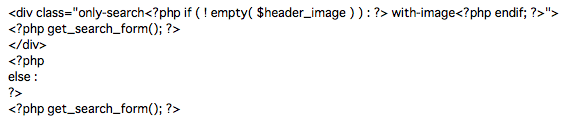WordPressのフッター部分のCopyrightはサイト名とWordPress名がリンクされています。
それを自分の会社とか別の名前に変更してリンクさせる簡単な方法。
footer.phpの下記部分を変更するだけです。
ここを削除
<div class=”site-info”>
<?php
/**
* Fires before the twentysixteen footer text for footer customization.
*
* @since Twenty Sixteen 1.0
*/
do_action( ‘twentysixteen_credits’ );
?>
<span class=”site-title”><a href=”<?php echo esc_url( home_url( ‘/’ ) ); ?>” rel=”home”><?php bloginfo( ‘name’ ); ?></a></span>
<a href=”<?php echo esc_url( __( ‘https://wordpress.org/’, ‘twentysixteen’ ) ); ?>”><?php printf( __( ‘Proudly powered by %s’, ‘twentysixteen’ ), ‘WordPress’ ); ?></a>
</div><!– .site-info –>
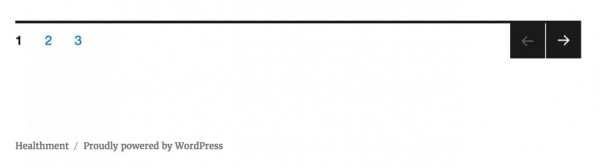
これを入れる
<div class=”site-info”>
<?php
Copyright © <a href=”http://www.coral.co.jp/” target=”_blank”>CORAL</a> ALL Rights Reserved.
</div><!– .site-info –>
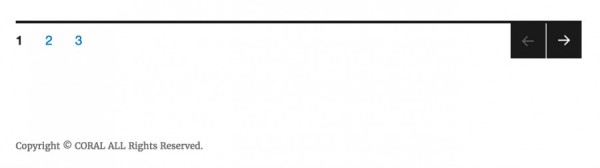
検証:WordPress 4.4.1 (Twenty Sixteen テーマ)